1、首先将笔记本电脑和外接显示屏通过转接线连接。
2、点击任务栏,windows按钮。

3、在弹出的框中点击设置按钮。

4、进入设置页面,点击系统。

5、进入系统页面。点击显示
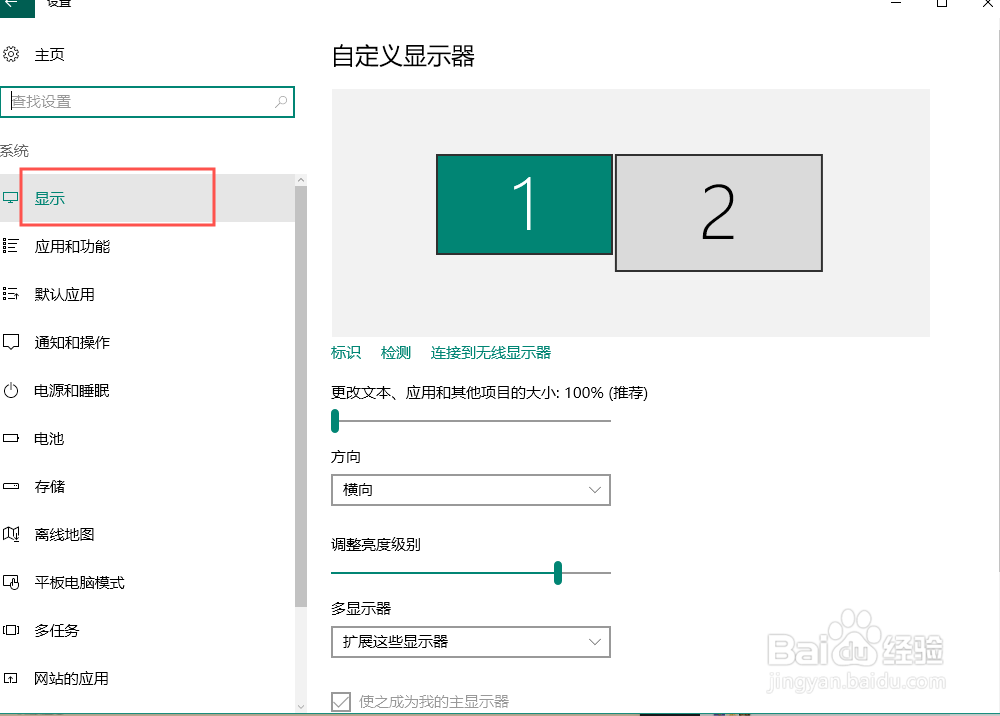
6、进入设置显示器的页面。选择多显示器,即可设置如何显示。我这里是两个显示屏会显示1,2,只有一个的时候只显示1。复制:表示两个显示器显示一样的内容。扩俣糸诈萱展:表示两个显示器可以分别显示不同的内容。仅在1,或者2表示只在其中一个显示器显示。可以自行调整。

7、点击应用设置完成
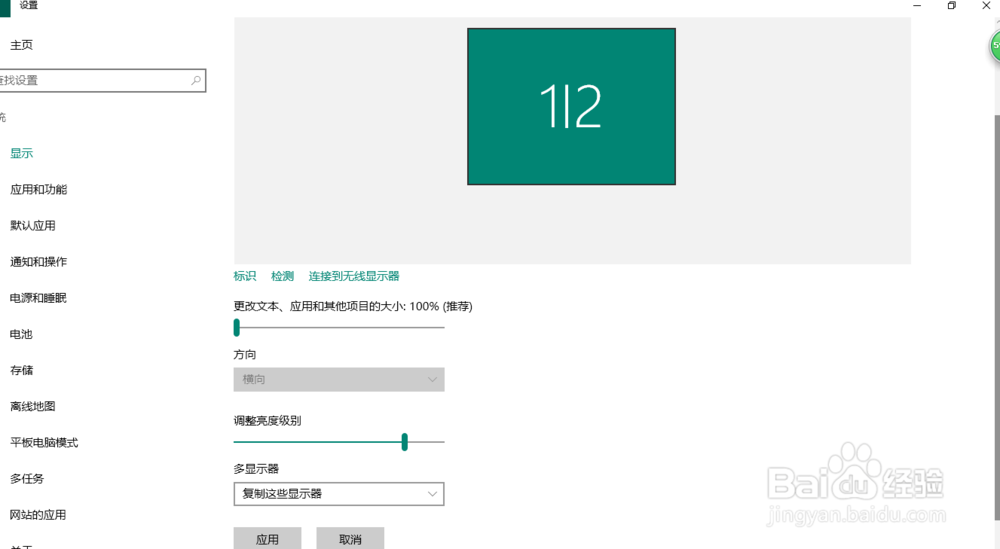
8、选择扩展的时候,还可以设置一个主显示器。如果已经是主显示器,则不可以直接设置,需要先选择另外一个显示器,然后就会显示出可以勾选的样式。这样就可以设置两个显示器那个显示自己的淖橐郝芴菜单栏任务栏,消息通知等等。
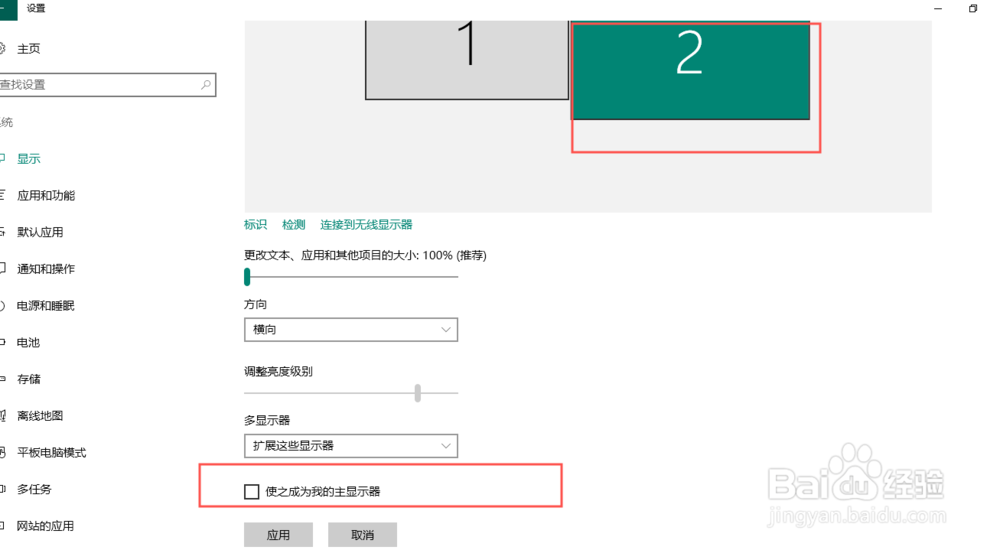
9、此外还有一个快捷键。dell的键盘是Fn+F8。这个要根据自己的键盘设置来定。找到键盘上有两个显示屏的按钮+Fn按钮就行

10、点击完成就会看到上图的样式,然后自己选择就行
